Visual Studio Code에서 Python 디버깅을 위한 작업 디렉터리를 설정하는 방법은 무엇입니까?
2024-11-08에 게시됨
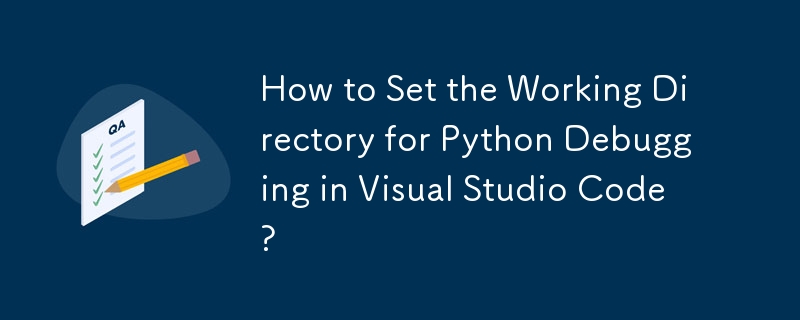
VS Code의 디버거를 사용하여 Python 프로그램을 디버깅하기 위한 작업 디렉터리를 설정하는 방법은 무엇입니까?
Visual Studio Code를 사용하여 Python 프로그램을 디버깅할 때( VS Code), 스크립트가 올바르게 실행되도록 하려면 작업 디렉터리를 지정하는 것이 중요합니다.
실행 구성 파일(launch.json)에서 작업 디렉터리를 설정하려면 다음 단계를 따르세요.
launch.json 파일을 엽니다.
- VS Code에서 실행 아이콘을 클릭하여 실행 보기로 이동합니다. 사이드바.
- 상단 도구 모음에서 구성(기어) 아이콘을 선택합니다.
- 구성 추가...를 클릭하고 를 선택합니다. Python:
"cwd" 변수 설정:
- 실행 구성에서 " 구성" 섹션.
- 첫 번째 구성 내에 다음 줄을 삽입합니다.
"cwd": "${fileDirname}"- 이는 작업 디렉터리가 현재 열려 있는 Python 파일의 디렉터리로 설정되도록 지정합니다.
"목적" 옵션을 고려하세요(선택 사항):
- 사이드바의 "실행 및 디버그" 아이콘이나 터미널에서 Python 파일 실행 옵션을 사용하려는 경우 다음 줄을 추가하세요.
"purpose": ["debug-in-terminal"]launch.json 파일 저장:
- launch.json 파일을 Python 스크립트와 동일한 디렉터리에 저장해야 합니다.
launch.json 구성 예:
{
"version": "0.2.0",
"configurations": [
{
"name": "Python Current File (Integrated Terminal)",
"request": "launch",
"type": "python",
"program": "${file}",
"console": "integratedTerminal",
"cwd": "${fileDirname}",
"purpose": ["debug-in-terminal"]
}
]
}참고: launch.json 파일은 프로젝트의 디버그 설정을 제어합니다. 없는 경우 디버그 보기에서 구성 기어 아이콘을 클릭하여 만듭니다.
릴리스 선언문
이 글은 1729235357에서 재인쇄되었습니다. 침해 내용이 있는 경우, [email protected]으로 연락하여 삭제하시기 바랍니다.
최신 튜토리얼
더>
-
 FormData ()로 여러 파일 업로드를 처리하려면 어떻게해야합니까?); 그러나이 코드는 첫 번째 선택된 파일 만 처리합니다. 파일 : var files = document.getElementById ( 'filetOUpload'). 파일; for (var x = 0; x프로그램 작성 2025-04-20에 게시되었습니다
FormData ()로 여러 파일 업로드를 처리하려면 어떻게해야합니까?); 그러나이 코드는 첫 번째 선택된 파일 만 처리합니다. 파일 : var files = document.getElementById ( 'filetOUpload'). 파일; for (var x = 0; x프로그램 작성 2025-04-20에 게시되었습니다 -
 열의 열이 다른 데이터베이스 테이블을 어떻게 통합하려면 어떻게해야합니까?다른 열이있는 결합 테이블 ] 는 데이터베이스 테이블을 다른 열로 병합하려고 할 때 도전에 직면 할 수 있습니다. 간단한 방법은 열이 적은 테이블의 누락 된 열에 null 값을 추가하는 것입니다. 예를 들어, 표 B보다 더 많은 열이있는 두 개의 테이블,...프로그램 작성 2025-04-20에 게시되었습니다
열의 열이 다른 데이터베이스 테이블을 어떻게 통합하려면 어떻게해야합니까?다른 열이있는 결합 테이블 ] 는 데이터베이스 테이블을 다른 열로 병합하려고 할 때 도전에 직면 할 수 있습니다. 간단한 방법은 열이 적은 테이블의 누락 된 열에 null 값을 추가하는 것입니다. 예를 들어, 표 B보다 더 많은 열이있는 두 개의 테이블,...프로그램 작성 2025-04-20에 게시되었습니다 -
 익명의 JavaScript 이벤트 처리기를 깨끗하게 제거하는 방법은 무엇입니까?익명 이벤트 리스너를 제거하는 데 익명의 이벤트 리스너 추가 요소를 추가하면 유연성과 단순성을 제공하지만 유연성과 단순성을 제공하지만, 그것들을 제거 할 시간이되면, 요소 자체를 교체하지 않고 도전 할 수 있습니다. 요소? element.addevent...프로그램 작성 2025-04-20에 게시되었습니다
익명의 JavaScript 이벤트 처리기를 깨끗하게 제거하는 방법은 무엇입니까?익명 이벤트 리스너를 제거하는 데 익명의 이벤트 리스너 추가 요소를 추가하면 유연성과 단순성을 제공하지만 유연성과 단순성을 제공하지만, 그것들을 제거 할 시간이되면, 요소 자체를 교체하지 않고 도전 할 수 있습니다. 요소? element.addevent...프로그램 작성 2025-04-20에 게시되었습니다 -
 모든 브라우저에서 좌회전 텍스트의 슬래시 메소드 구현] ] 경사 선의 텍스트 정렬 배경 기울어 진 줄에서 왼쪽 정렬 된 텍스트를 달성하면 비밀리에 특히 도전이 될 수 있습니다. 호환성 (IE9로 돌아 가기). 솔루션 Lletion lless 를 사용하여 일련의 정사각형 요소를 소개하고 크기를 계산하여 효과적...프로그램 작성 2025-04-20에 게시되었습니다
모든 브라우저에서 좌회전 텍스트의 슬래시 메소드 구현] ] 경사 선의 텍스트 정렬 배경 기울어 진 줄에서 왼쪽 정렬 된 텍스트를 달성하면 비밀리에 특히 도전이 될 수 있습니다. 호환성 (IE9로 돌아 가기). 솔루션 Lletion lless 를 사용하여 일련의 정사각형 요소를 소개하고 크기를 계산하여 효과적...프로그램 작성 2025-04-20에 게시되었습니다 -
 MySQL 오류 #1089 : 잘못된 접두사 키를 얻는 이유는 무엇입니까?오류 설명 [#1089- 잘못된 접두사 키 "는 테이블에서 열에 프리픽스 키를 만들려고 시도 할 때 나타날 수 있습니다. 접두사 키는 특정 접두사 길이의 문자열 열 길이를 색인화하도록 설계되었으며, 접두사를 더 빠르게 검색 할 수 있습니...프로그램 작성 2025-04-20에 게시되었습니다
MySQL 오류 #1089 : 잘못된 접두사 키를 얻는 이유는 무엇입니까?오류 설명 [#1089- 잘못된 접두사 키 "는 테이블에서 열에 프리픽스 키를 만들려고 시도 할 때 나타날 수 있습니다. 접두사 키는 특정 접두사 길이의 문자열 열 길이를 색인화하도록 설계되었으며, 접두사를 더 빠르게 검색 할 수 있습니...프로그램 작성 2025-04-20에 게시되었습니다 -
 유효한 코드에도 불구하고 PHP의 입력을 캡처하는 사후 요청이없는 이유는 무엇입니까?post request 오작동 주소 php action='' action = "프로그램 작성 2025-04-20에 게시되었습니다
유효한 코드에도 불구하고 PHP의 입력을 캡처하는 사후 요청이없는 이유는 무엇입니까?post request 오작동 주소 php action='' action = "프로그램 작성 2025-04-20에 게시되었습니다 -
 동시에 비동기 작업을 동시에 실행하고 JavaScript에서 오류를 올바르게 처리하는 방법은 무엇입니까?동시 동시 대기 업무 수행 실행 비동기 작업을 수행 할 때 문제가 발생합니다. getValue2async (); 이 구현은 다음 작업을 시작하기 전에 각 작업의 완료를 순차적으로 기다립니다. 동시 실행을 가능하게하려면 수정 된 접근 방식...프로그램 작성 2025-04-20에 게시되었습니다
동시에 비동기 작업을 동시에 실행하고 JavaScript에서 오류를 올바르게 처리하는 방법은 무엇입니까?동시 동시 대기 업무 수행 실행 비동기 작업을 수행 할 때 문제가 발생합니다. getValue2async (); 이 구현은 다음 작업을 시작하기 전에 각 작업의 완료를 순차적으로 기다립니다. 동시 실행을 가능하게하려면 수정 된 접근 방식...프로그램 작성 2025-04-20에 게시되었습니다 -
 PHP 새로 고침 후 세션 데이터가 손실되는 이유는 무엇입니까?이 특정 경우, 사용자는 페이지 새로 고침 후 세션 데이터가 유지되지 않는 특이한 상황에 직면했습니다. 조사는 PHP 스크립트에 대한 명백한 변경 사항이 밝혀지지 않았다. 근본 원인을 결정하기 위해 사용자는 PHP 버전 (4.4.7) 및 PHPINFO () 출력을...프로그램 작성 2025-04-20에 게시되었습니다
PHP 새로 고침 후 세션 데이터가 손실되는 이유는 무엇입니까?이 특정 경우, 사용자는 페이지 새로 고침 후 세션 데이터가 유지되지 않는 특이한 상황에 직면했습니다. 조사는 PHP 스크립트에 대한 명백한 변경 사항이 밝혀지지 않았다. 근본 원인을 결정하기 위해 사용자는 PHP 버전 (4.4.7) 및 PHPINFO () 출력을...프로그램 작성 2025-04-20에 게시되었습니다 -
 SQL Server에서 Nolock을 사용하여 성능을 향상시킬 수 있습니까?SQL Server의 Nolock : 성능 향상 및 위험 공존 SQL Server의 트랜잭션 격리 수준은 동시 트랜잭션에 대한 데이터 수정이 서로가 보이지 않도록합니다. 그러나이 보안 메커니즘은 경합 및 성능 병목 현상으로 이어질 수 있습니다. 이러한 문...프로그램 작성 2025-04-20에 게시되었습니다
SQL Server에서 Nolock을 사용하여 성능을 향상시킬 수 있습니까?SQL Server의 Nolock : 성능 향상 및 위험 공존 SQL Server의 트랜잭션 격리 수준은 동시 트랜잭션에 대한 데이터 수정이 서로가 보이지 않도록합니다. 그러나이 보안 메커니즘은 경합 및 성능 병목 현상으로 이어질 수 있습니다. 이러한 문...프로그램 작성 2025-04-20에 게시되었습니다 -
 파이썬에서 문자열에서 이모티콘을 제거하는 방법 : 일반적인 오류 수정에 대한 초보자 가이드?Codecs 가져 오기. 가져 오기 re text = codecs.decode ( '이 개 \ u0001f602'.encode ('utf-8 '),'utf-8 ') 인쇄 (텍스트) # 이모티콘으로 emoji_patter...프로그램 작성 2025-04-20에 게시되었습니다
파이썬에서 문자열에서 이모티콘을 제거하는 방법 : 일반적인 오류 수정에 대한 초보자 가이드?Codecs 가져 오기. 가져 오기 re text = codecs.decode ( '이 개 \ u0001f602'.encode ('utf-8 '),'utf-8 ') 인쇄 (텍스트) # 이모티콘으로 emoji_patter...프로그램 작성 2025-04-20에 게시되었습니다 -
 Sprite Group의 클릭 객체 감지 및 "AttributeError : Group이 속성이 없습니다"오류를 해결합니다.솔루션 솔루션 이 문제를 해결하기 위해 마우스 그룹의 스프라이트를 통해 반복하고 각 스프라이트의 rect 속성에 대해 마우스 클릭을 확인할 수 있습니다 : pygame # 마우스 커서 위치를 얻습니다 mouse_pos = pygame.mouse.get_...프로그램 작성 2025-04-20에 게시되었습니다
Sprite Group의 클릭 객체 감지 및 "AttributeError : Group이 속성이 없습니다"오류를 해결합니다.솔루션 솔루션 이 문제를 해결하기 위해 마우스 그룹의 스프라이트를 통해 반복하고 각 스프라이트의 rect 속성에 대해 마우스 클릭을 확인할 수 있습니다 : pygame # 마우스 커서 위치를 얻습니다 mouse_pos = pygame.mouse.get_...프로그램 작성 2025-04-20에 게시되었습니다 -
 파이썬 멀티 프로세스 풀에서 키보드 인터럽트를 처리하는 방법은 무엇입니까?문제 : 주어진 Python 코드에서 풀이 생성되고 시도 노출 블록을 사용하여 키보드 인터럽트를 처리하려고 시도합니다. 그러나 제외 블록 내의 해당 코드는 절대 실행되지 않아 프로그램이 매달려 있습니다. try : results = pool...프로그램 작성 2025-04-20에 게시되었습니다
파이썬 멀티 프로세스 풀에서 키보드 인터럽트를 처리하는 방법은 무엇입니까?문제 : 주어진 Python 코드에서 풀이 생성되고 시도 노출 블록을 사용하여 키보드 인터럽트를 처리하려고 시도합니다. 그러나 제외 블록 내의 해당 코드는 절대 실행되지 않아 프로그램이 매달려 있습니다. try : results = pool...프로그램 작성 2025-04-20에 게시되었습니다 -
 인라인 블록 열을 수직으로 정렬하는 방법은 무엇입니까?. cont span { 디스플레이 : 인라인 블록; 수직 정상 : 상단; 높이 : 100%; 라인 높이 : 100%; 너비 : 33.33%; 개요 : 1px 점선 빨간색; / * 데모 만용 */ } 대체 접근 방식 ...프로그램 작성 2025-04-20에 게시되었습니다
인라인 블록 열을 수직으로 정렬하는 방법은 무엇입니까?. cont span { 디스플레이 : 인라인 블록; 수직 정상 : 상단; 높이 : 100%; 라인 높이 : 100%; 너비 : 33.33%; 개요 : 1px 점선 빨간색; / * 데모 만용 */ } 대체 접근 방식 ...프로그램 작성 2025-04-20에 게시되었습니다 -
 자바 스크립트 객체의 키를 알파벳순으로 정렬하는 방법은 무엇입니까?object.keys (...) . .sort () . 정렬 된 속성을 보유 할 새 개체를 만듭니다. 정렬 된 키 어레이를 반복하고 리소셔 함수를 사용하여 원래 객체에서 새 객체에 해당 값과 함께 각 키를 추가합니다. 다음 코드는 프로세...프로그램 작성 2025-04-20에 게시되었습니다
자바 스크립트 객체의 키를 알파벳순으로 정렬하는 방법은 무엇입니까?object.keys (...) . .sort () . 정렬 된 속성을 보유 할 새 개체를 만듭니다. 정렬 된 키 어레이를 반복하고 리소셔 함수를 사용하여 원래 객체에서 새 객체에 해당 값과 함께 각 키를 추가합니다. 다음 코드는 프로세...프로그램 작성 2025-04-20에 게시되었습니다
중국어 공부
- 1 "걷다"를 중국어로 어떻게 말하나요? 走路 중국어 발음, 走路 중국어 학습
- 2 "비행기를 타다"를 중국어로 어떻게 말하나요? 坐飞机 중국어 발음, 坐飞机 중국어 학습
- 3 "기차를 타다"를 중국어로 어떻게 말하나요? 坐火车 중국어 발음, 坐火车 중국어 학습
- 4 "버스를 타다"를 중국어로 어떻게 말하나요? 坐车 중국어 발음, 坐车 중국어 학습
- 5 운전을 중국어로 어떻게 말하나요? 开车 중국어 발음, 开车 중국어 학습
- 6 수영을 중국어로 뭐라고 하나요? 游泳 중국어 발음, 游泳 중국어 학습
- 7 자전거를 타다 중국어로 뭐라고 하나요? 骑自行车 중국어 발음, 骑自行车 중국어 학습
- 8 중국어로 안녕하세요를 어떻게 말해요? 你好중국어 발음, 你好중국어 학습
- 9 감사합니다를 중국어로 어떻게 말하나요? 谢谢중국어 발음, 谢谢중국어 학습
- 10 How to say goodbye in Chinese? 再见Chinese pronunciation, 再见Chinese learning

























